AppleInsider didukung oleh audiensnya dan dapat memperoleh komisi sebagai Associate Amazon dan mitra afiliasi untuk pembelian yang memenuhi syarat. Kemitraan afiliasi ini tidak memengaruhi konten editorial kami.
Mundur ke masa lalu ke Macintosh tahun 1990-an, dan jalankan instalasi virtual System 7 dan Mac OS 8 yang lengkap di jendela browser.
Ada satu kelemahan dalam versi virtual baru perangkat lunak Mac 1990-an, dan itu berjalan dengan kecepatan Mac di tahun 2020-an. Apa yang Anda lihat adalah langsung Mac SE/30 atau Quadra 700, tetapi semuanya secepat Apple Silicon dapat membuatnya.
Anda dapat melakukan pekerjaan nyata dalam simulasi OS ini, bahkan dilengkapi dengan kemampuan untuk menyeret dokumen atau file masuk dan keluar dari macOS Monterey. Tapi apakah itu untuk beberapa tujuan praktis atau lebih mungkin untuk bersenang-senang, inilah cara melakukannya.
Beberapa latar belakang
Versi baru beroperasi dengan cara yang sama baik Anda memilih Sistem 7 atau OS 8, dan keduanya bekerja di jendela browser. Ini berarti mereka dapat dijalankan tanpa pengaturan sebelumnya — dan itu juga berarti mereka dapat dijalankan dalam layar penuh.
Ini masih Mac tahun 1990-an dengan asumsi tentang ukuran layar, jadi Anda tidak akan mengisi monitor iMac 27 inci dari sisi ke sisi, tetapi Anda dapat memperluas apa yang tersedia sebelumnya.
Saat melakukannya, Anda akan melihat semua furnitur layar yang dulu biasa digunakan, seperti jendela tanpa tab apa pun. Atau kotak tutup abu-abu di header abu-abu.
Perhatikan bahwa ada kesalahan. Beberapa aplikasi yang disertakan, seperti Microsoft Word versi 5.1a, akan menampilkan pesan kesalahan karena file tertentu tidak ada di emulator.
Namun, aplikasi dimuat dan berfungsi seperti biasa. Plus, ini adalah reproduksi yang setia dari tahun 1990-an, Anda harus memiliki beberapa kesalahan di Microsoft Word.
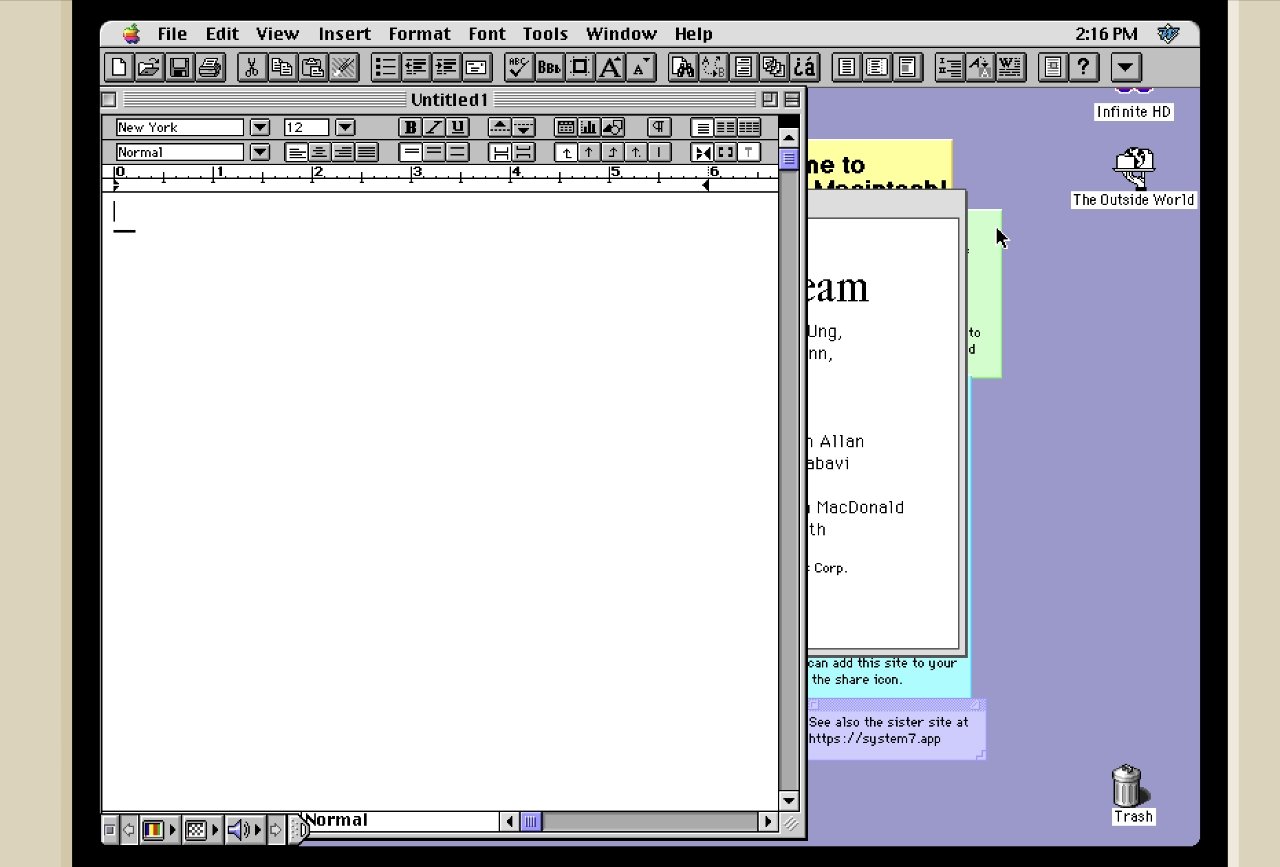
Cara menjalankan Sistem 7 atau Mac OS 8
Itu saja. Mac dengan Sistem 7.5.3 dari 1995, atau Mac OS 8.1 dari 1997, berjalan di browser Anda. Anda tidak dapat mengubah ukuran Mac yang diemulasi secara langsung, tetapi Anda dapat mengubah ukuran jendela browser.
Saat Anda melakukannya, Mac yang diemulasi akan maju ke bentuk terbesar yang dapat ditampilkannya. Agak sulit untuk melakukan ini, karena sangat mudah untuk menemukan bahwa Mac yang diemulasi ditampilkan di bagian atas jendela browser Anda.
Anda tidak dapat menggulir atau menyeret untuk bergerak di sekitar layar Mac yang diemulasi, tetapi Anda dapat menyeret dan mengubah ukuran jendela browser.
Yang dapat Anda lakukan di emulator
Meskipun Anda tidak dapat mengubah ukuran atau memindahkan layar, Anda dapat menyeret ikon melintasinya, dan Anda dapat mengubah ukuran jendela di emulator. Anda akan bertanya-tanya di mana semua kecepatan peluncuran telah pergi, karena pada awalnya mungkin tampak tidak responsif ketika Anda mengklik penggeser jendela untuk memindahkannya.
Namun, itu bukan hambatan emulator. Sudah bertahun-tahun terbiasa dengan cara OS X dan sekarang macOS Monterey melakukan sesuatu.
Setelah Anda ingat bahwa Anda hanya dapat mengubah ukuran jendela dari kanan bawah, sadari juga bahwa pintasan keyboard tidak akan berfungsi. Lakukan perintah-N untuk membuka folder baru di System 7’s Finder dan Anda akan mendapatkan jendela browser baru sebagai gantinya.
Namun, Anda akan terbiasa. Dan ketika Anda melakukannya, lihat file dan folder yang disertakan. Ada klasik di sini, seperti Word, dan game seperti Dark Castle.
Bahkan ada ResEdit.
Melakukan pekerjaan nyata di emulator
Anda mungkin tidak akan melakukannya. Ini hanya kesenangan yang dalam dan nostalgia. Tetapi jika Anda ingin mencoba, aplikasi produktivitas yang disertakan dalam emulator berfungsi dengan baik.
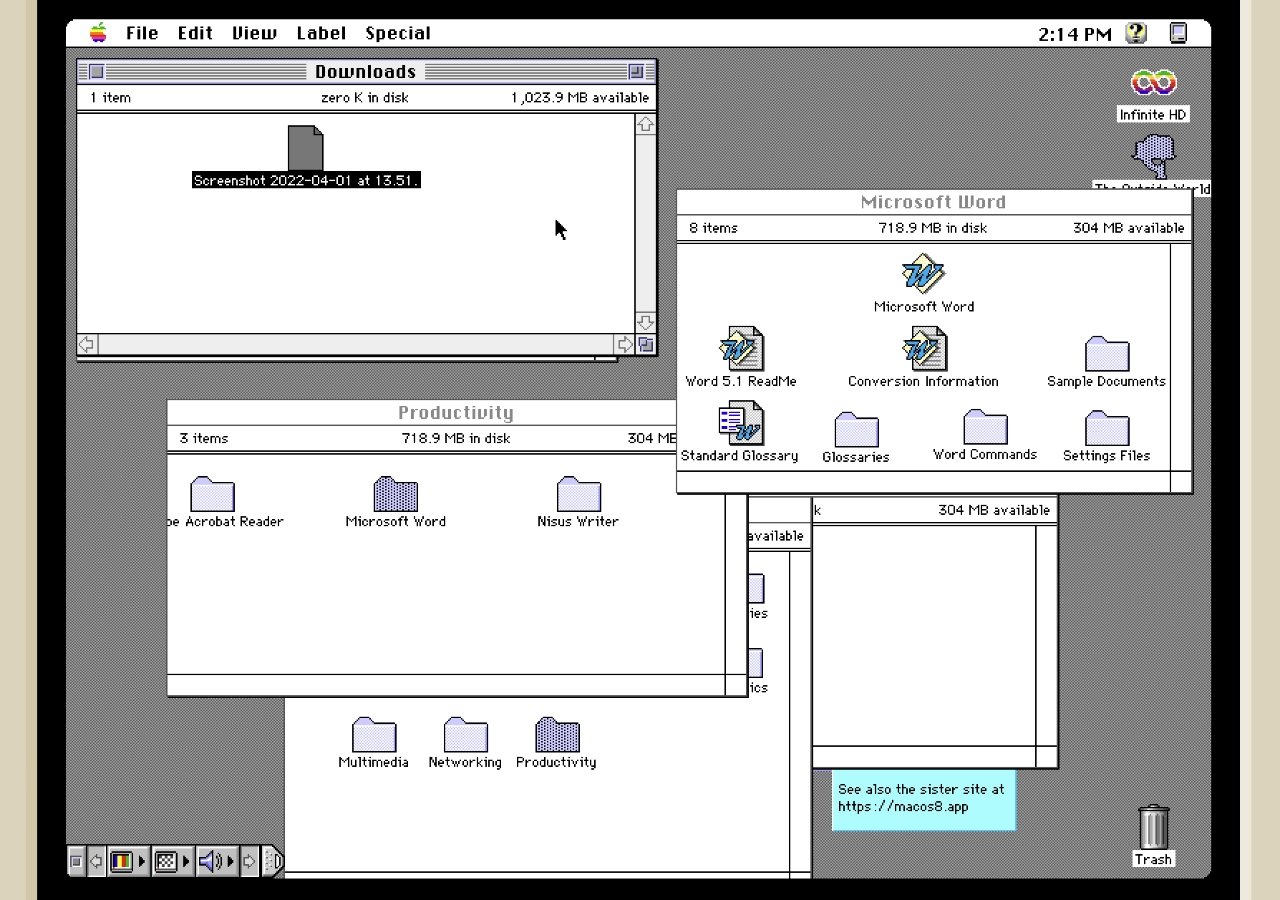
Meskipun emulator ada di browser Anda, Anda dapat menyeret file ke dalamnya.
Tentu saja ada masalah bahwa ini ada di browser. Jadi jika Anda kehilangan koneksi internet Anda, Anda bisa kehilangan pekerjaan Anda.
Namun, pekerjaan Anda tidak terbatas pada browser. Seret file apa pun dari Mac Anda ke jendela browser, dan itu dimuat ke Mac.
Itu muncul di folder Unduhan khusus di emulator-dan ada juga Unggahan. Di dalam emulator, seret dokumen apa pun ke Unggahan, dan browser Anda akan mengunduhnya ke Mac Anda.
